- Det kan hända att mikrofonen inte fungerar efter installation av Windows 10-uppdateringar.
- I den här artikeln kommer vi att se hur du kan åtgärda detta, så fortsätt läsa.
- Vi täckte ännu vanligare frågor i vårtWindows 10 Hubockså, så glöm inte att titta.
- I vår dedikerade Hur-till-avsnitt du hittar fler användbara artiklar, så kolla in det.

Denna programvara reparerar vanliga datorfel, skyddar dig mot filförlust, skadlig programvara, maskinvarufel och optimerar din dator för maximal prestanda. Åtgärda PC-problem och ta bort virus nu i tre enkla steg:
- Ladda ner Restoro PC Repair Tool som kommer med patenterade teknologier (patent tillgängligt här).
- Klick Starta skanning för att hitta Windows-problem som kan orsaka PC-problem.
- Klick Reparera allt för att åtgärda problem som påverkar datorns säkerhet och prestanda
- Restoro har laddats ner av 0 läsare den här månaden.
Efter installationen av Windows 10, mikrofon kan inaktiveras. Om detta händer finns det några saker du kan felsöka innan du går ut och köper en extern eller intern
Ljudkort.Den gratis uppgraderingen för Windows 10 var tillgänglig för alla vid ett tillfälle. Den här gåvan kom inte utan några strängar. Uppgraderingen inaktiverade mikrofonen på datorer över hela världen.
Vissa användare blir lätt frustrerade och går ut för att köpa ett externt ljudkort men för de användare som vill felsöka problemet, ta en titt på följande lösningar.
Hur kan jag återaktivera mikrofonen på Windows 10?
1. Använd programvara från tredje part

Det kan vara så att problemet med mikrofonen uppstår på grund av några problem med mikrofondrivrutinerna. För att åtgärda detta rekommenderar vi att du använder DriverFix.
Det här verktyget skannar enkelt din dator efter saknade och inaktuella drivrutiner och uppdaterar dem automatiskt.
På grund av det integrerade biblioteket kan du vara säker på att du får den senaste versionen av drivrutinerna, allt du behöver för att se till är att din enhet är ansluten till Internet.

DriverFix
Använd den bästa drivrutinsuppdateringen för att säkerställa att din mikrofon fungerar bra. Få det bästa erbjudandet nu!
Besök webbplats
2. Aktivera mikrofonen från Enhetshanteraren
- Åtkomst till Winx-menyn genom att samtidigt trycka på Windows + X-tangent.
- Välj Enhetshanteraren från listan.
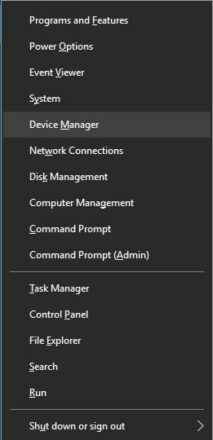
- Klicka på Ljudvideo- och spelkontroller.
- Klicka på ljudkortet som för närvarande är installerat på PC.
- Högerklicka och välj Gör det möjligt.
- Omstart datorn för att avsluta processen.
Notera: Om det finns en gul varningsikon bredvid ljudkontrollens namn, är drivrutinerna för den kontrollen antingen skadade eller avinstallerade.
3. Aktivera mikrofon från ljudinställningarna
- Längst ner till höger på Windows-menyn Högerklicka på Ikon för ljudinställningar.
- Bläddra uppåt och välj Inspelningsenheter.
- Klicka på Inspelning.
- Om det finns enheter listade Högerklicka på önskad enhet.
- Välja Gör det möjligt.
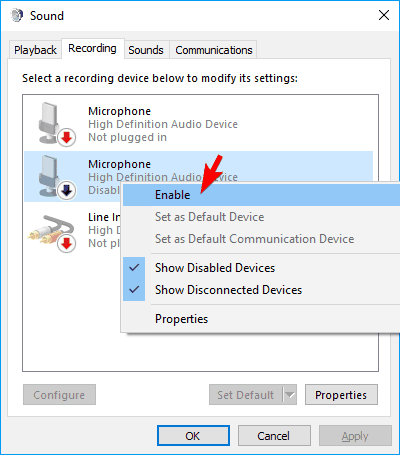
- Högerklicka var som helst på skärmen och välj Visa inaktiverade enheter
- Välj mikrofonen från den genererade listan.
- Klicka på Egenskaper.
- Under Enhetsanvändning Välj Använd den här enheten (Aktivera).
- Klicka på Tillämpa och OK.
4. Aktivera mikrofonen från Windows Inställningar
- Tillgång Windows-inställningar genom att samtidigt trycka på Windows Key och jag

- Klicka på Integritet.
- Välj till vänster i menyn Mikrofon.
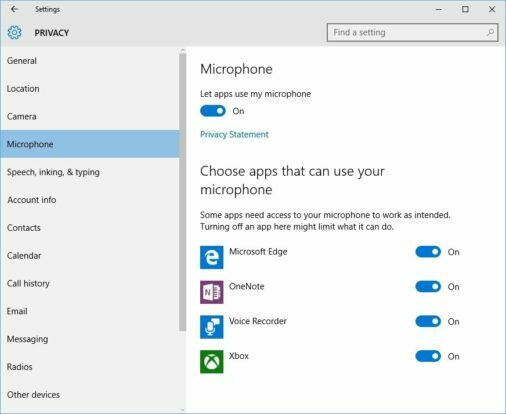
- Under Låt appar använda min mikrofon se till att indikatorn är inställd på På.
Om dessa lösningar inte fungerar för att lösa problemen med mikrofonen kan datorns hårdvara skadas.
Hårdvaruproblem kan lösas genom att köpa externa komponenter eller installera nya interna komponenter.
Att köpa externa komponenter för att lösa problemet kan vara det billiga sättet att lösa problemet. Att lösa ljudproblem kan ta några omstart och ominstallationer.
Var noga med att tömma alla alternativ innan du köper ny hårdvara.
Om du har några andra förslag eller frågor, tveka inte att lämna dem i kommentarfältet nedan så kommer vi säkert att kolla in dem.
 Har du fortfarande problem?Fixa dem med det här verktyget:
Har du fortfarande problem?Fixa dem med det här verktyget:
- Ladda ner detta PC-reparationsverktyg betygsatt utmärkt på TrustPilot.com (nedladdningen börjar på den här sidan).
- Klick Starta skanning för att hitta Windows-problem som kan orsaka PC-problem.
- Klick Reparera allt för att lösa problem med patenterade tekniker (Exklusiv rabatt för våra läsare).
Restoro har laddats ner av 0 läsare den här månaden.
![Så här slår du på mikrofon i Windows 10 [Enkel guide]](/f/32289c508acd021c4d9e3137e3f5936f.jpg?width=300&height=460)

